Win10怎么取消开机自检?相信有很多小伙伴在使用win10系统的时候会发现每次开机总会自检磁盘,有些用户发现这样非常浪费时间,想问问有什么方法可以取消开机自检吗?下面我们就来看看取消开机自检的方法,有需要的用户可不要错过。
Win10开机自检关闭方法
右键点击开始按钮,选择弹出菜单中的运行菜单项。
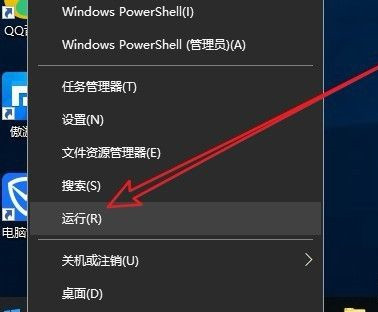
然后在运行窗口中输入cmd后点击确定按钮运行命令。
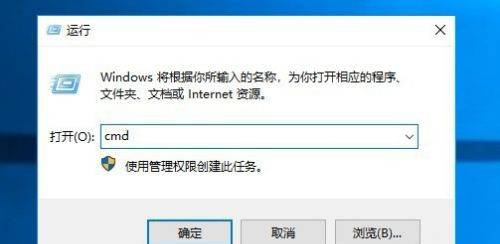
接着在打开的命令提示符窗口中输入chkntfs /x c:
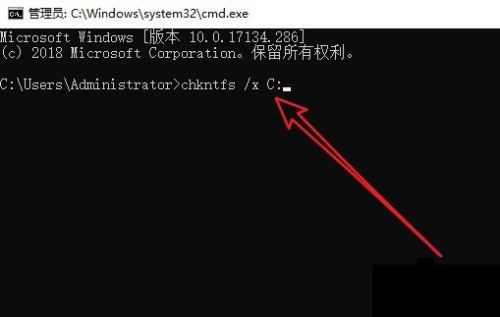
按下回车后会弹出文件类型为NTFS的提示信息。
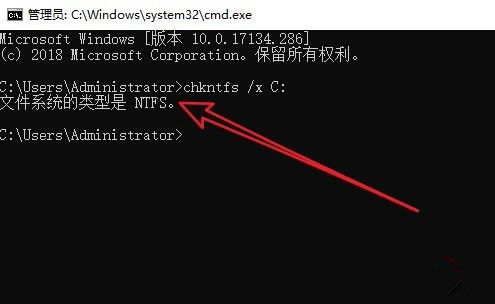
接下来我们再输入命令chknts /t:0
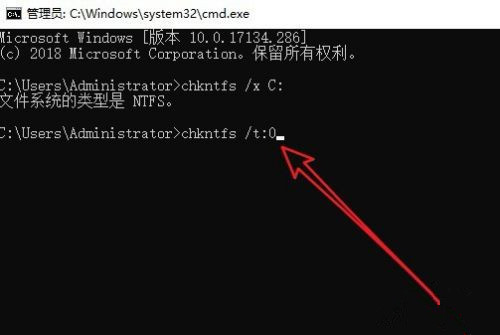
按下回车后运行上面的命令,这样下次开机的时候就不会再出现扫描硬盘的情况了。
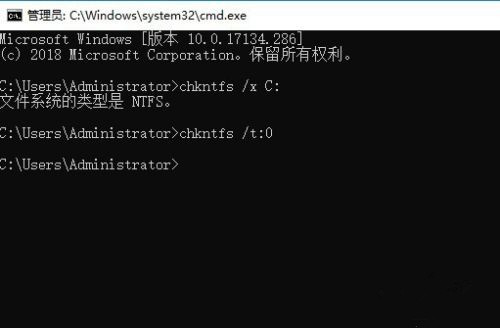
注册表修改法:
我们也可以在打开的Windows10的运行窗口中输入命令rgedit后点击确定按钮。
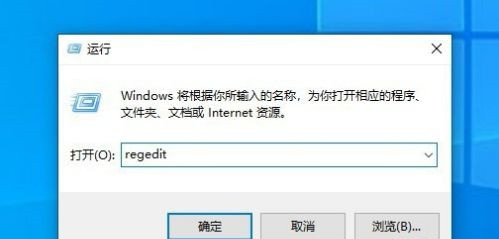
接下来在打开的注册表编辑器窗口中定位到注册表项:计算机HKEY_LOCAL_MACHINESYSTEMCurrentControlSetControlSession Manager
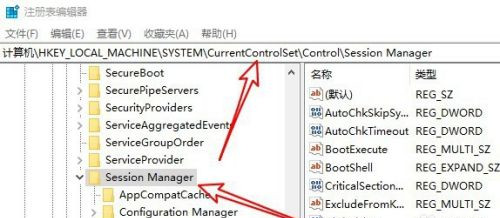
然后在右侧的窗口中找到BootExecute的注册表键值。
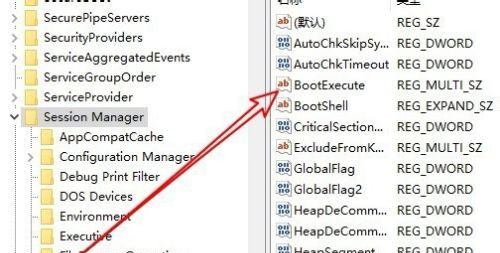
双击后打开该注册表键值的编辑窗口,把窗口中数值数据窗口中的所有数值全部删除后点击确定按钮。
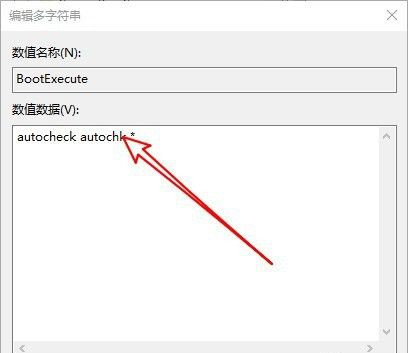


 时间 2021-09-29 20:54:12
时间 2021-09-29 20:54:12 作者 admin
作者 admin 来源
来源 


